Join the forum for Designers!
Your expertise is vital to the community. Join us and contribute your knowledge!
Join the Forum NowShare, learn and grow with the best professionals in the industry.
Bu makale PDM Standard sunucu yazılımının yükseltilmesine odaklanmaktadır. Makale SOLIDWORKS PDM'i Kendiniz Yükseltme tamamen yükseltilmesine ilişkin ana çalışmadır SOLIDWORKS PDM. PDM sunucu yazılımınızı yükseltmeden önce lütfen buna bakın. Bu makale, yukarıdaki makaleyi okuduğunuzu ve yüklü SQL ve sunucu İşletim Sisteminin, yükseltmekte olduğunuz PDM'nin yeni sürümüyle uyumlu olup olmadığını kontrol ettiğinizi varsaymaktadır. Ayrıca arşiv sunucusu ve veritabanı yedeklemeleri yapılmıştır.
Not: Yazılımı yüklemek veya yükseltmek için bilgisayarda Windows yöneticisi olarak oturum açmanız gerekir.
SOLIDWORKS Kurulum Yöneticisi
Kurulumları ve yükseltmeleri her zaman şununla çalıştırın: SOLIDWORKS Kurulum Yöneticisi. Bunun nedeni, SOLIDWORKS Kurulum Yöneticisinin önkoşulları kontrol etmesi ve gerektiğinde bunları kurmasıdır. SOLIDWORKS Kurulum Yöneticisi'nin kullanılmaması, gerekli önkoşullar kurulmadığı için PDM'nin çalışmamasına neden olabilir.
Yükseltmeyi zaten tamamladıysanız ve PDM'in çalışmadığını fark ettiyseniz ve bunu yaptıysanız Olumsuz SOLIDWORKS Kurulum Yöneticisi'ni kullanın, ardından kurulum dosyası seti klasörünün kökünde bulunan “PreReqs” klasörü altında tüm önkoşullar için tüm kurulumları çalıştırın.
SOLIDWORKS Kurulum Yöneticisini Çalıştırın
Kurulum klasörünün kökünde “setup.exe”.
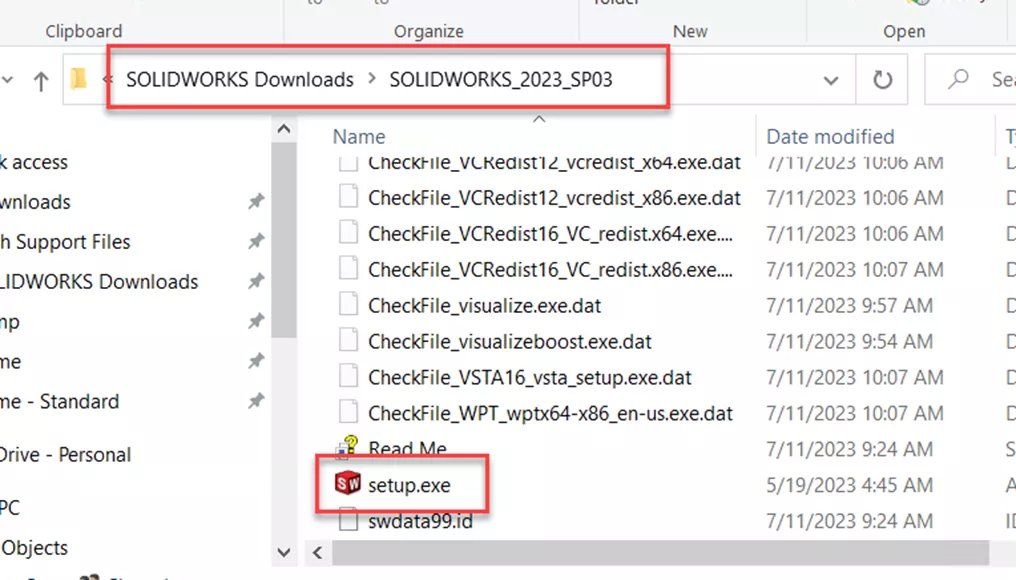
İletişim kutusunun üst kısmında, bunun SOLIDWORKS [version] Kurulum Yöneticisi.
Seçme Sunucu bileşenlerini yükleyin ve daha sonra SOLIDWORKS PDM Sunucusunu Yükseltme versiyon bu bilgisayarda.
Seçme Sonraki iletişim kutusunun alt kısmında.
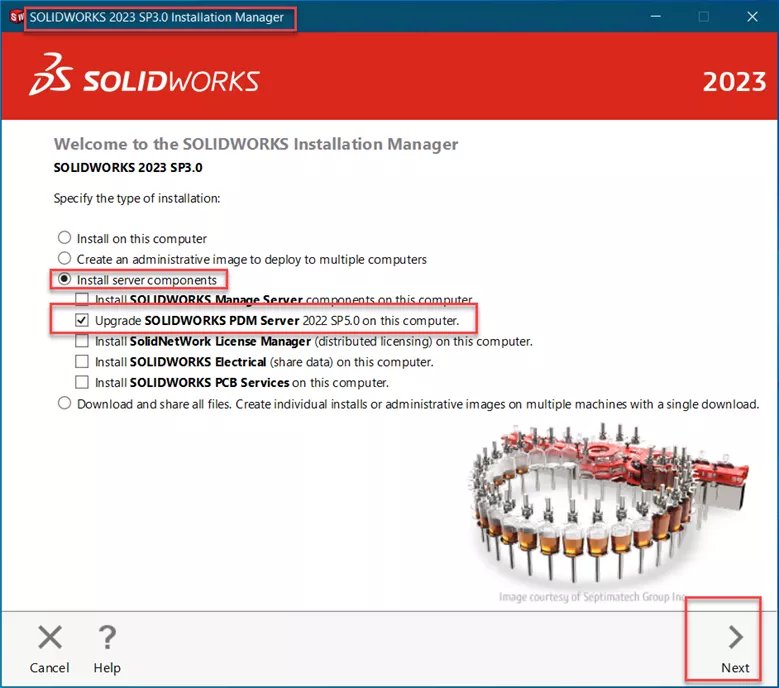
Sunucuda halihazırda yüklü olan PDM türünden bağımsız olarak diyalog varsayılan olarak şu şekilde olacaktır: SOLIDWORKS PDM Professional.
Seçme Değiştirmek.

Şunu unutmayın: SQL Server gösteriler Yapılandırma Gerekli.
Seçme SOLIDWORKS PDM Standardı.
Varsayılan kurulum konumunu kabul edin.
Bu sunucuda yüklü olan özellikleri seçin. Sorun giderme için istemciyi yükleyin.
SQL sunucusu için her zaman şunu belirtin: sunucu adı\örnek adı. SOLIDWORKS PDM Standard genellikle adlandırılmış bir SQL örneği kullanır.
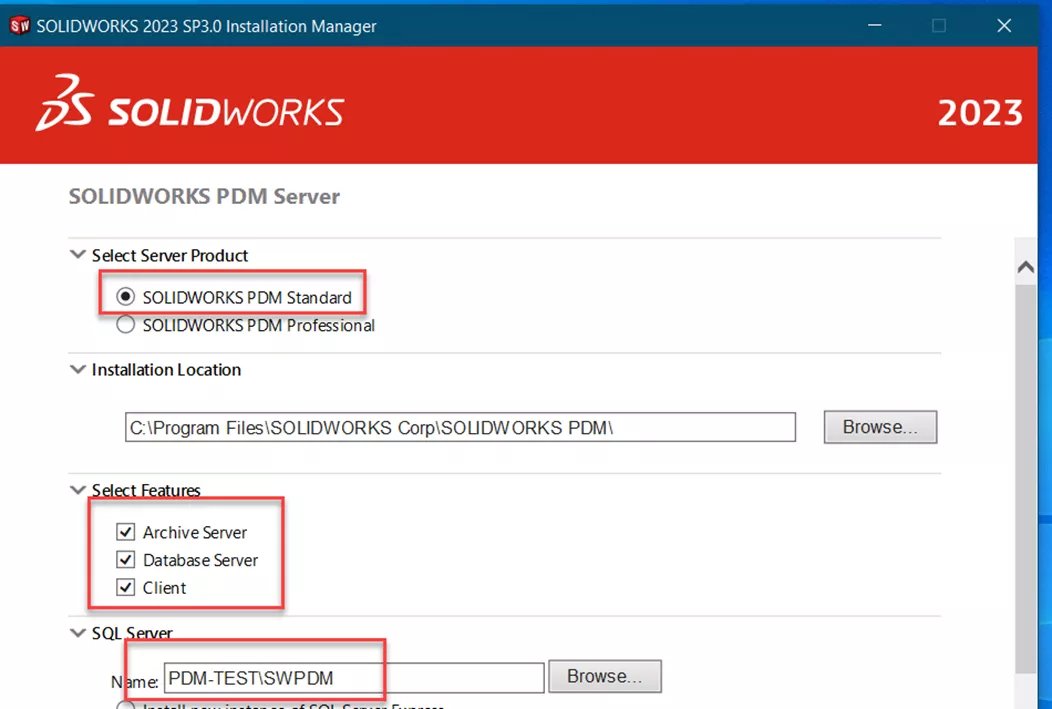
Asla kullanma İstemciler bu adı çözümleyemediği için “yerel\örnek adı”.
SQL bilgilerini belirtmeyi tamamlamak için aşağı kaydırın.
Bu bir yükseltmedir, dolayısıyla veritabanı zaten mevcuttur. Seçme Mevcut bir SQL Server Express Veritabanını kullanın.
Veritabanına erişirken kullanılacak PDM kimlik bilgilerini girin.
Seçme Özete Geri Dön Önceki ekrana dönmek için.
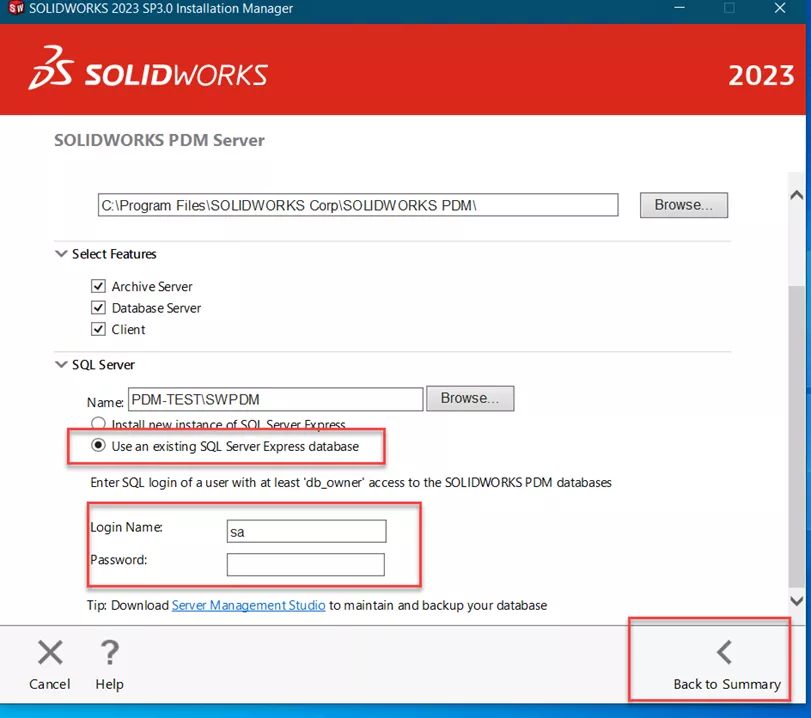
Not: Varsayılan SQL hesabı “sa” olmakla birlikte, güvenlik amacıyla farklı bir hesabın belirtilmiş olması mümkündür. Bölümü kullanın PDM için kullanılan SQL hesabını doğrulayın Hesabı doğrulamak için.
not edin SQL Server şimdi SQL örneğini listeliyor.
SOLIDWORKS şartlarını kabul edin ve ardından Şimdi kur.
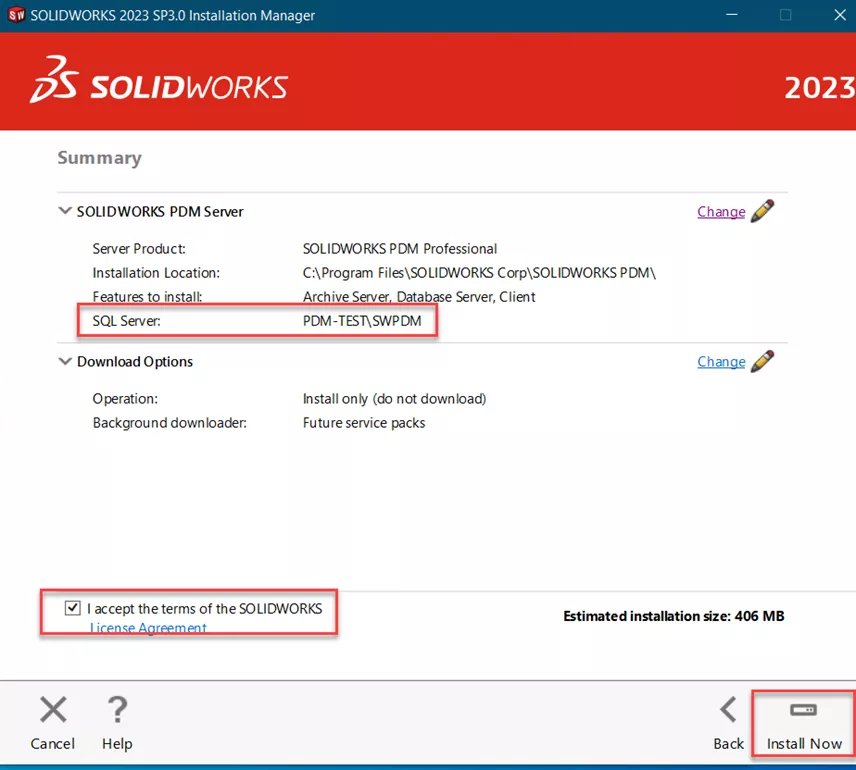
Kurulum programı çalışır.
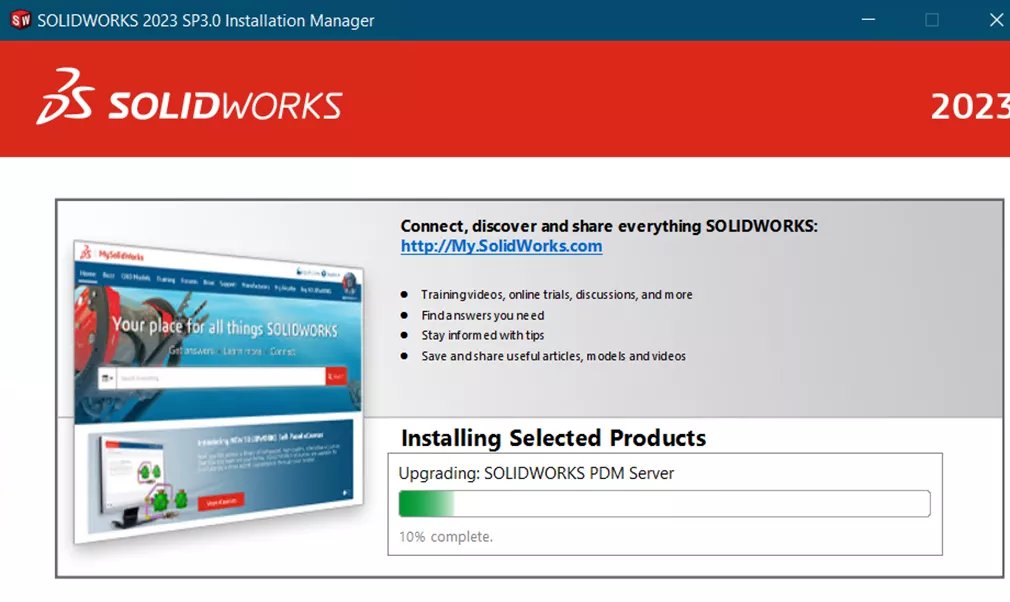
Tamamlandığında katılımınızı seçin SOLIDWORKS Müşteri Deneyimini Geliştirme Programı.
Seçme Sona ermek.
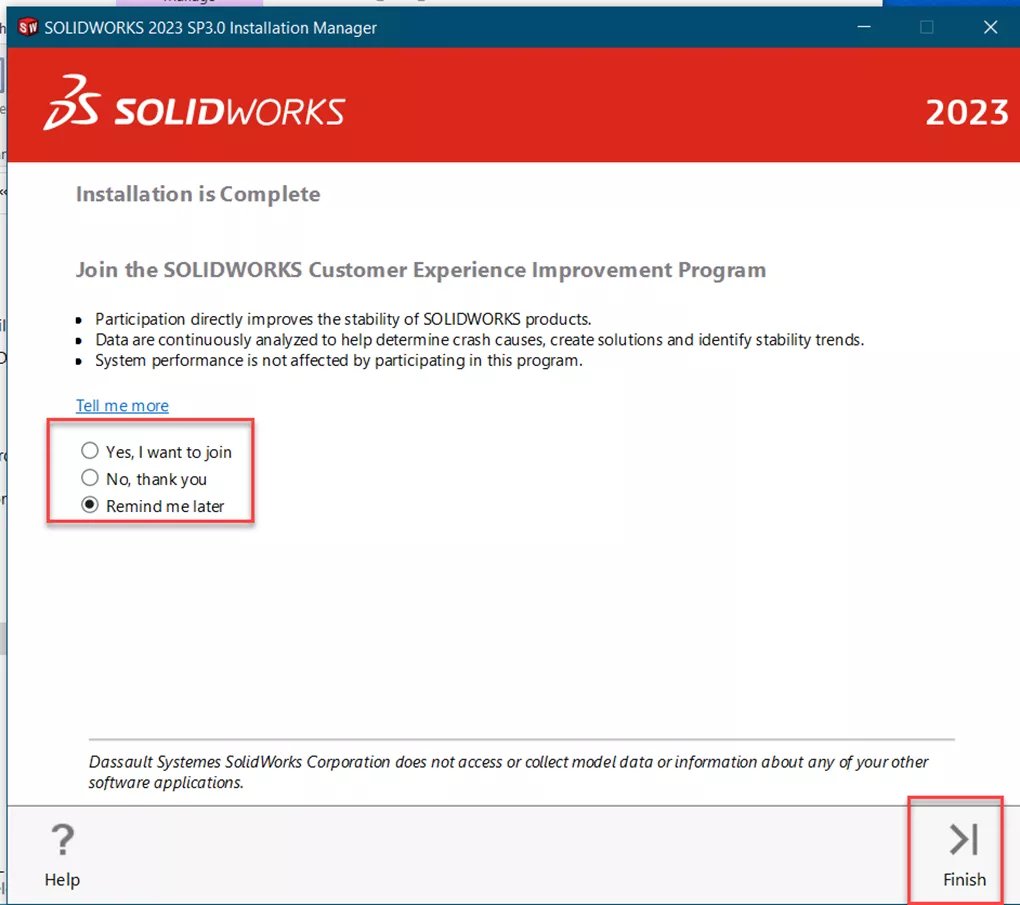
Sen mutlak kasa veritabanlarınızı yükseltin.
PDM için Kullanılan SQL Hesabını Doğrulayın
Aç SOLIDWORKS PDM Arşiv Sunucusu Konfigürasyon Aracı arşiv sunucusunda.
Seçme Aletler > Varsayılan ayarları…
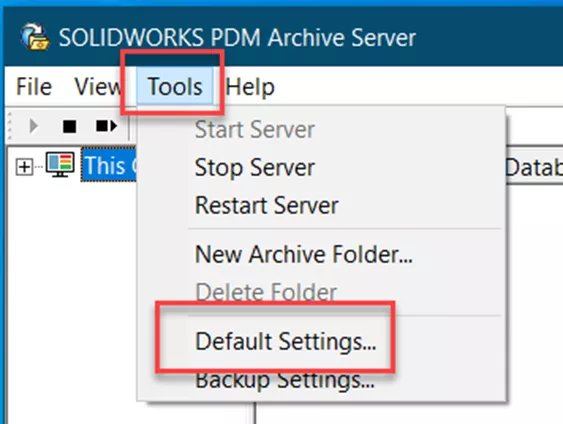
İçinde Varsayılan ayarları iletişim kutusu, seç Giriş yapmak.
Altında SQL girişi seçme Değiştirmek.
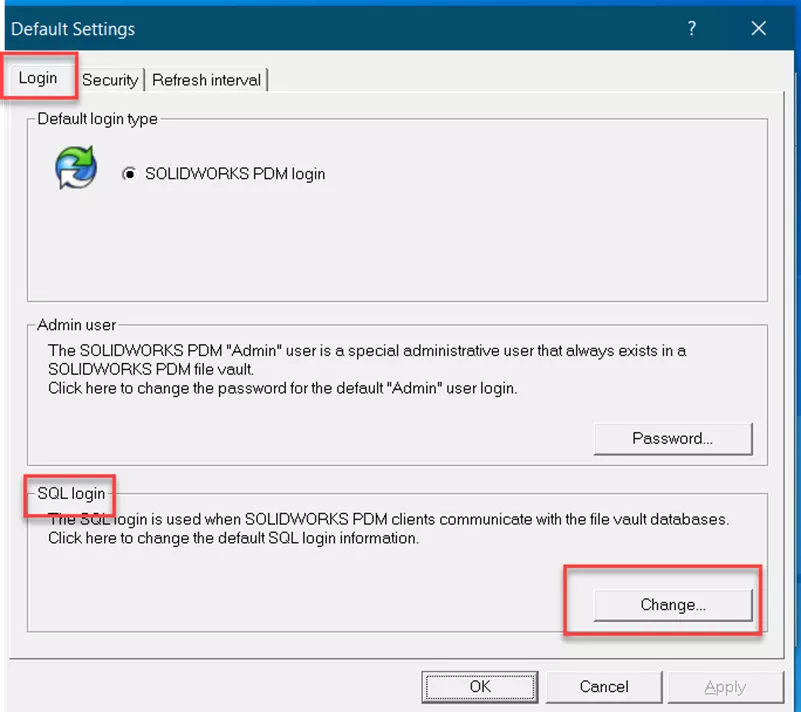
İletişim kutusunda SQL Kullanıcı Girişini Değiştiraşağıdaki hesaba bakın SQL kullanıcı girişi. YAPAMAZ değiştir.
Seçme İptal etmek, çünkü hiçbir şeyi değiştirmek istemiyoruz.
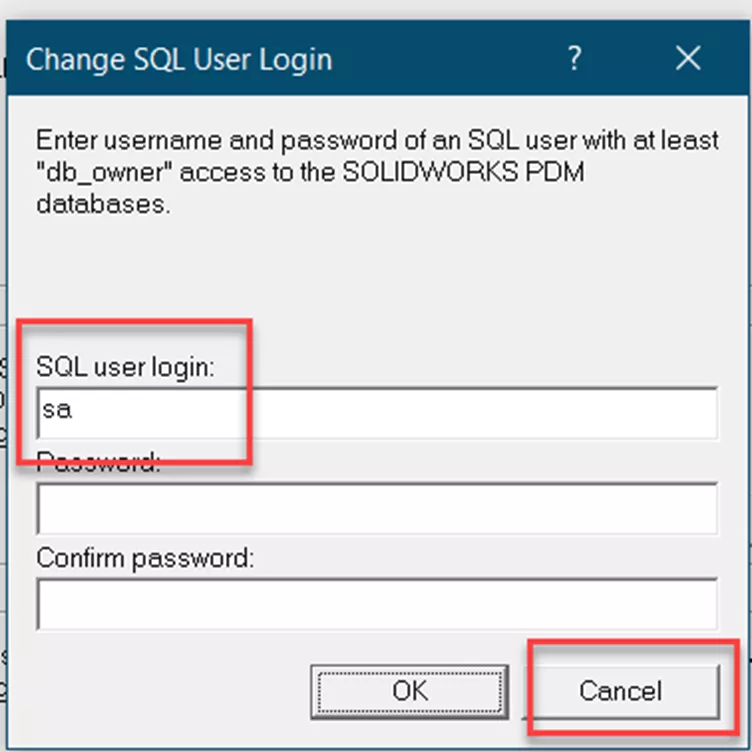
Şimdi kasanızın varsayılan SQL oturum açma bilgilerini kullandığını doğrulamamız gerekiyor.
Kasanıza sağ tıklayın SOLIDWORKS Arşiv Sunucusu Konfigürasyon Yöneticisi ve seç Özellikler.
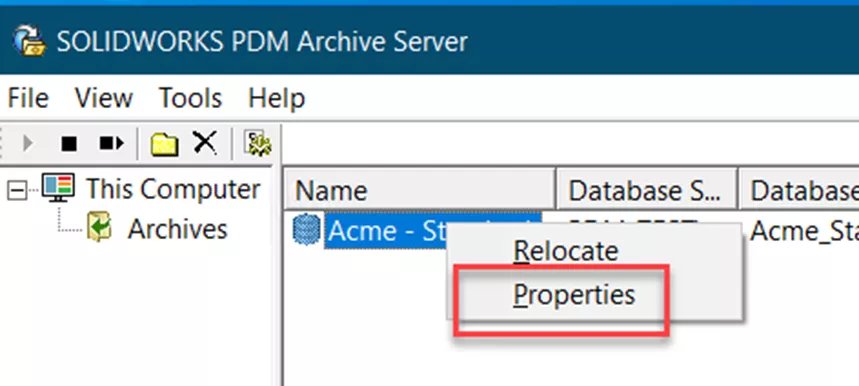
İçinde Özellikler iletişim kutusunda sekmeyi seçin Giriş yapmak.
Kutunun olup olmadığına bakın Varsayılan SQL oturum açma bilgilerini kullan kontrol edilir. Değilse, seçin Değiştirmek Bu kasa için hangi hesabın kullanıldığını görmek için.
Seçme TAMAM veya İptal etmek İletişim kutusundan çıkmak için.
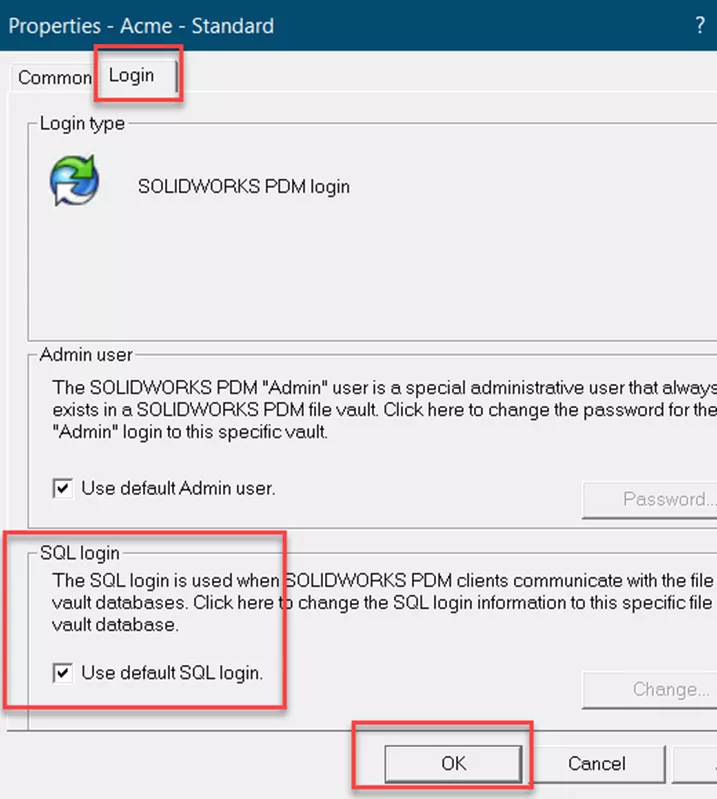
Not: Tüm kasaların varsayılan SQL oturum açma bilgilerini kullanması önerilir. Aynı SQL kurulumuna bağlanan tüm kasalar mutlak aynı SQL oturum açma kimlik bilgilerine sahip olmalıdır.
Join the forum for Designers!
Your expertise is vital to the community. Join us and contribute your knowledge!
Join the Forum NowShare, learn and grow with the best professionals in the industry.

